422 Nguyễn Thái Sơn, P5,
Gò Vấp, Tp.HCM
Hướng dẫn khắc phục lỗi Protected View trên OFFICE 2013 2016 2019 2021…
Office ( Word, Excel, PP….) công cụ soạn thảo văn bản không thể thiếu trong thời buổi hiện nay. Nó giúp việc nhập liệu, tính toán và quản lý số liệu cực kỳ hiệu quả….
Nhưng đôi khi chúng cũng xảy ra những lỗi nhỏ kiến chúng ta không thể nào thao tác được, một trong những lỗi đó là chế độ PROTECTED VIEW.
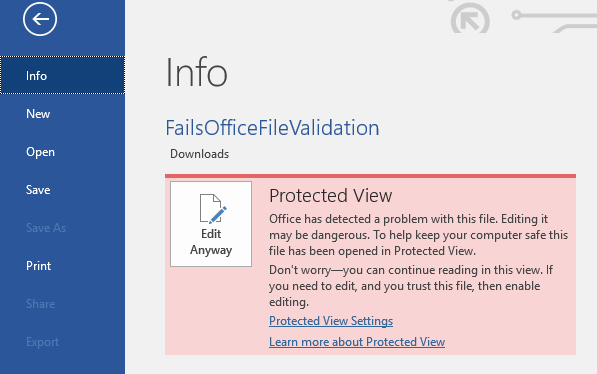
Modun Computer sẽ hướng dẫn các bạn cách tắt chế độ Protected view chỉ bằng các bước đơn giản sau đây mà bất kỳ ai cũng có thể làm được.
PROTECTED VIEW LÀ GÌ?
Protected view là chế độ chỉ cho phép bạn xem được văn bản và không thể nào chỉnh sửa nhằm để bảo vệ máy tính của bạn khỏi virus, mã độc hoặc các mối đe dọa có thể làm ảnh hưởng đến máy tính của bạn.
Các bước tắt chế độ Protected view
Bước 1: Các bạn mở Word hoặc Excel lên và chọn File->Option
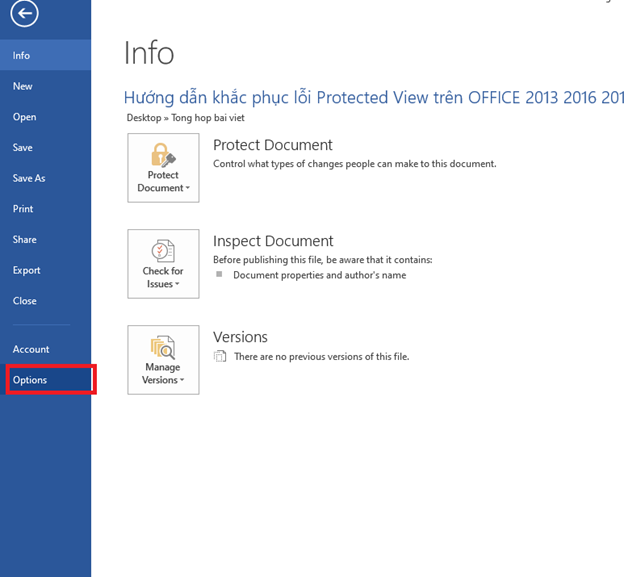
Bước 2: Tại cửa sổ Options các bạn chọn TRUST CENTER -> TRUST CENTER SETTINGS
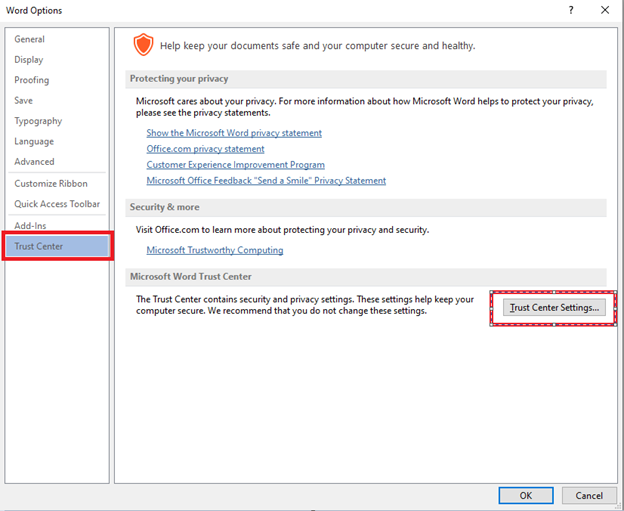
Bước 3: Tại cửa sổ Trust center các bạn chọn Protected View sau đó TICK BỎ CHỌN NHƯ HÌNH
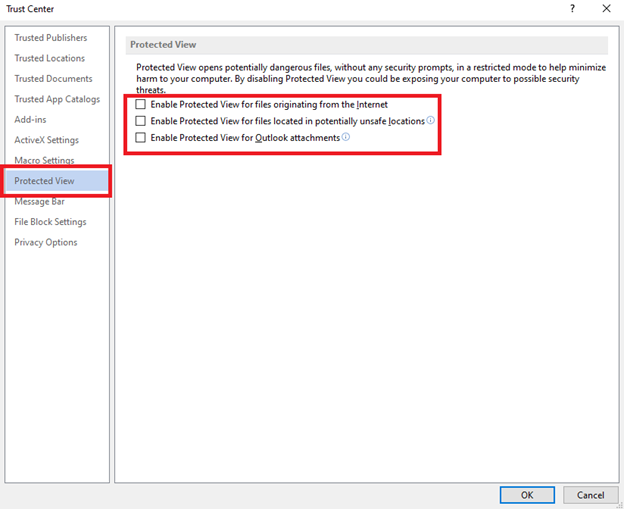
Bước 4: Nhấn OK và mở lại Word, Excel là đã hoàn tất quá trình tắt tính năng Protected View trên Office rồi đấy.
Chúc các bạn thành công!





